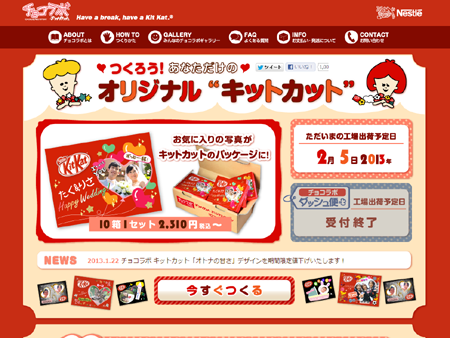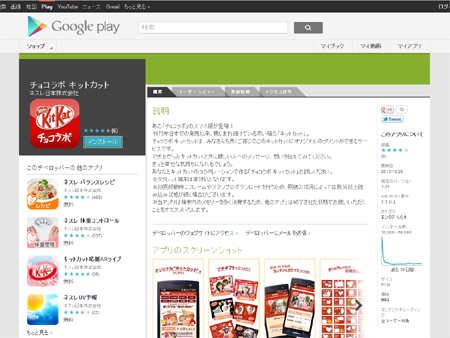オリジナルキットカットを手軽に作れる「チョコラボ キットカット」を使ってみました

バレンタインデー・ホワイトデーなどの贈り物に使える、自分だけのオリジナルパッケージのキットカットを作ってみたのでご紹介!
早いもので1月も残りわずかとなりましたね。そして2月といえば…そう、バレンタインデーでございます!
私は人生の中で貰ったことよりも知らない間に終わってたことの方が断然多いため、特にバレンタインに思い入れみたいなものはなかったりします。ただ、高校2年生ぐらいから感謝の気持ちを伝えるという意味で手作りの何かを贈ったりするようにしています。
そんな中、オリジナルパッケージのチョコレートを作るサービスがあったのでお試ししてみました。手順などをちょろっとまとめておくので、「やば、会社の人の分なにもしてない!」とお困りの方の参考になればと思います!
チョコラボ キットカットとは
皆さんご存知のお菓子キットカット。近年では受験生応援グッズとなり、受験勉強時などによく食べていた方もいるのではないでしょうか。
そんなキットカットといえば「赤いパッケージ」が有名ですね。最近は「キットカット オトナの甘さ」やご当地キットカットもよく見かけます。そんなキットカットのオリジナルパッケージを自分で作れるサービスが「チョコラボ キットカット」です。
PCでは専用サイトから、スマートフォンは専用アプリからも利用できます。
※専用アプリは処理が重いのでPCの利用をオススメします。
チョコラボ キットカットの注文手順
今回はPCサイトからの注文の流れをご紹介します。スマートフォン用アプリもPCサイトと同等の内容だったので大きな違いはないと思います。
また、PCサイトではFlashが使われていますのでプレイヤーの無い端末をお使いの場合はご注意ください。
-
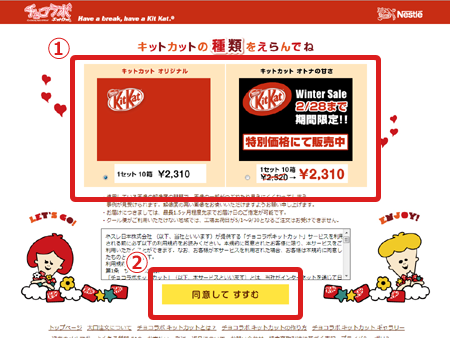
・チョコレートの味を選びます。(期間限定で「大人の味」も同じ価格だそうです!)
・利用規約を読んで次画面に移動します。 -
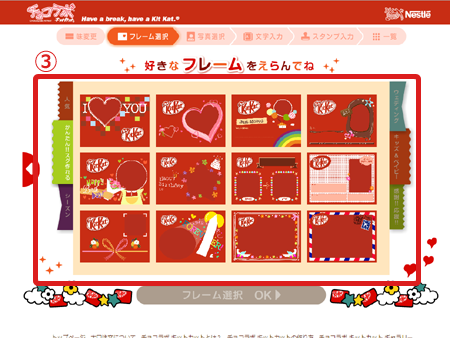
・パッケージのフレームを選択します。用途別にまとめられていて、種類も豊富です! -
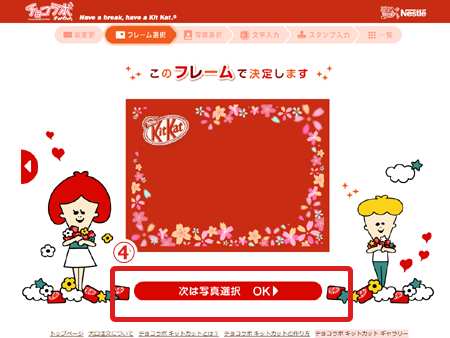
・パッケージを確認して次画面に移動します。 -
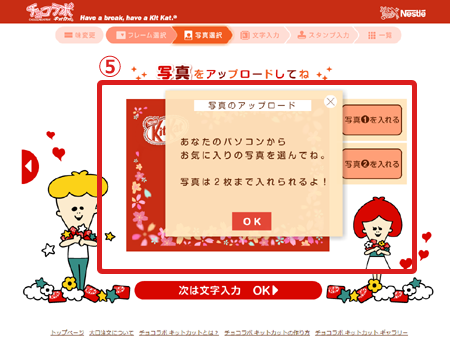
・jpgやpng画像(2枚まで)を挿入します。画質が悪いと届いた時に泣いてしまうのでご注意ください! -
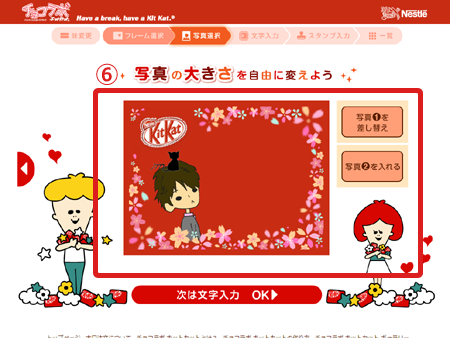
・挿入した画像をパッケージにあわせてレイアウトします。 -
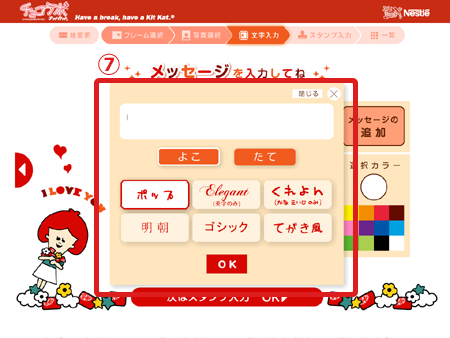
・メッセージを入力します。フォントは6種類から選べて縦書き・横書きも対応してます。ちなみにメッセージは複数個配置できるので、1文字ずつランダム的に配置することもできます! -
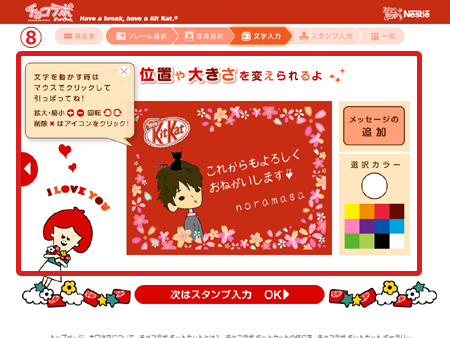
・メッセージをレイアウトします。カラーを変更したり、文字を拡大・拡小・回転・削除ができます! -
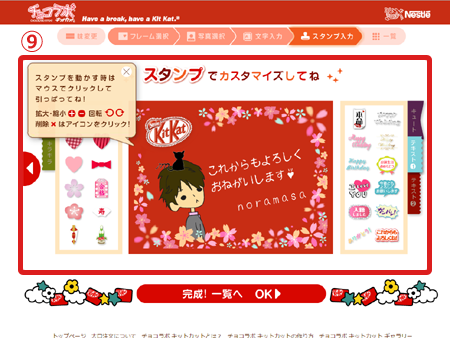
・最後にスタンプを配置します。プリクラにもよくあるキラキラしたものや、メッセージタイプのスタンプなど種類豊富です! -

・デザイン一覧です。最大5つまでのデザインを作ることができます!デザインしたパッケージ毎に、1セット(10個)のうち何個そのデザインにするかを決めてショッピングカートに進みます。 -
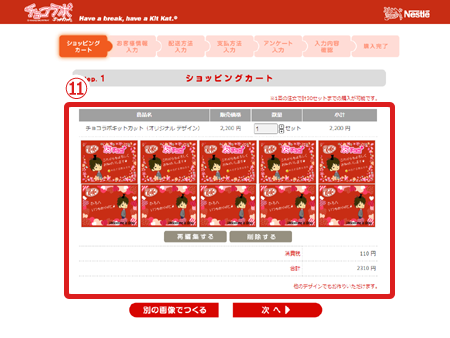
・セット数を入力してデザイン・金額を確認します。以降は他ショッピングサイトと同様ユーザ情報を入力や支払い方法の選択などを入力していきます。 -
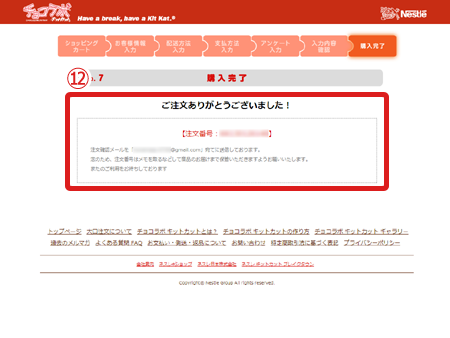
・注文が完了するとユーザ宛に完了メールが届くので保管しておきます。以上で完了となります!
最後に
今回紹介した「チョコラボ キットカット」サービス以外にも、「オリジナル」「自作」ができるのが当たり前になった気がします。とくにそれがPCやスマートフォンなど「一人一台」の身近にあるものからお手軽にできるのはほんと便利になったなと…若造が知ったようなことを!と言われるかもしれませんが、この年代ですらそう感じるのは事実です。
…という話はさておき、今回キットカットのサービスでしたが以前ブログにかいた「オリジナルチロルチョコ「DECOチョコ」について調べてみた!」などもありますので、気に入った方・興味のある方は一度使ってみてはいかがでしょうか。
※後日、お試しした商品が届いたら掲載予定です。
以上、noramasaでした!
追記(2013.02/14)
今回注文した実物の写真です!
今日はバレンタインデーということで、日頃の感謝を込めて会社のスタッフさんに配ってみました。高価・手作りといったわけではありませんが、なかなか印象がよかったです。お手軽で時間もかからないのと、少しこだわった感がだせるのでオススメです♪
若干数残ってしまったので、他の方にも渡してみようと思います:)
 noramemo
noramemo